Długie, skomplikowane hasło — w połączeniu z uwierzytelnianie dwuskładnikowe — jest istotną częścią współczesnego życia. Podczas gdy długie hasło jest najbezpieczniejsza opcja, może być niewygodna, jeśli chcesz po prostu szybko otworzyć swój Chromebook. Nie oznacza to, że nie należy blokować urządzeń, ale dostępna jest lepsza metoda.
Od jakiegoś czasu Chromebooki można odblokowywać za pomocą kodu PIN, ale nie jest to funkcja, o której wiele osób wie. Na szczęście jesteśmy tutaj, aby opowiedzieć Ci o tej funkcji i pokazać, jak ją włączyć.
Oferty VPN: dożywotnia licencja za 16 USD, miesięczne plany za 1 USD i więcej
Jak skonfigurować Chromebooka do odblokowywania za pomocą kodu PIN
- Odblokuj Chromebooka standardowym hasłem.
- W prawym dolnym rogu kliknij Twoje zdjęcie konta.
-
Kliknij na Ikona zębatki aby otworzyć aplikację ustawień
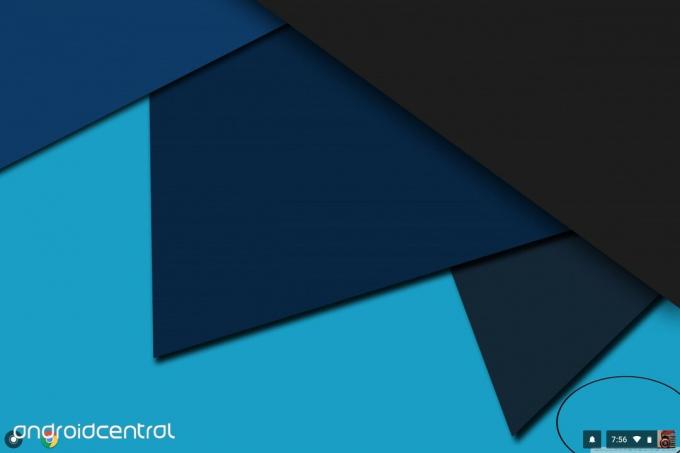

- W sekcji „Osoby” kliknij Blokada ekranu. Wpisz swoje hasło logowania.
- W sekcji „Opcje blokady ekranu” kliknij PIN lub hasło.
- Kliknij SKONFIGURUJ PIN.
- Kod PIN musi składać się z co najmniej sześciu cyfr i musisz wprowadzić go ponownie, aby potwierdzić.
- Jeśli kiedykolwiek będziesz chciał zmienić PIN, po prostu kliknij ZMIEŃ PIN.
I to wszystko! Możesz teraz użyć kodu PIN do odblokowania Chromebooka! Ze względów bezpieczeństwa Twój Chromebook poprosi Cię o zalogowanie się przy użyciu pełnego hasła Google po pełnym ponownym uruchomieniu komputera lub podczas przełączania kont.
